Hỗ trợ tư vấn
Tư vấn - Giải đáp - Hỗ trợ đặt tài liệu
Mua gói Pro để tải file trên Download.vn và trải nghiệm website không quảng cáo
Tìm hiểu thêm »Tik Tok là một mạng xã hội video được nhiều người sử dụng, không chỉ xem mà người dùng cũng có thể đăng tải những video mà mình thích lên. Hiện tại ứng dụng này đã cho ra mắt rất nhiều hiệu ứng quay video vô cùng đẹp và ấn tượng, một trong những hiệu ứng được nhiều người sử dụng hiện nay thì phải kể đến hiệu ứng quét phông nền (#GreenScreenScan).
Khi sử dụng hiệu ứng này để quay video, thì chúng ta sẽ được chọn một tấm ảnh bất kỳ trên điện thoại để làm background, sau đó ứng dụng sẽ tách và ghép hình ảnh mà mình làm phông nền vào video. Hôm nay, Download.vn sẽ mời các bạn cùng theo dõi bài viết hướng dẫn chèn phông nền quay video Tik Tok.
Tải Tik Tok trên Android Tải Tik Tok trên iOS
Bước 1: Đầu tiên chúng ta sẽ mở ứng dụng Tik Tok trên điện thoại của mình lên, sau đó nhấn vào mục Khám phá ở phía dưới màn hình.
Bước 2: Tại đây sẽ hiển thị những hiệu ứng trên Tik Tok đang được nhiều người sử dụng nhất, các bạn hãy tìm và ấn vào hiệu ứng #GreenScreenScan.
Bước 3: Chạm vào biểu tượng máy quay ở phía dưới màn hình, để bắt đầu quay video Tik Tok với hiệu ứng này.
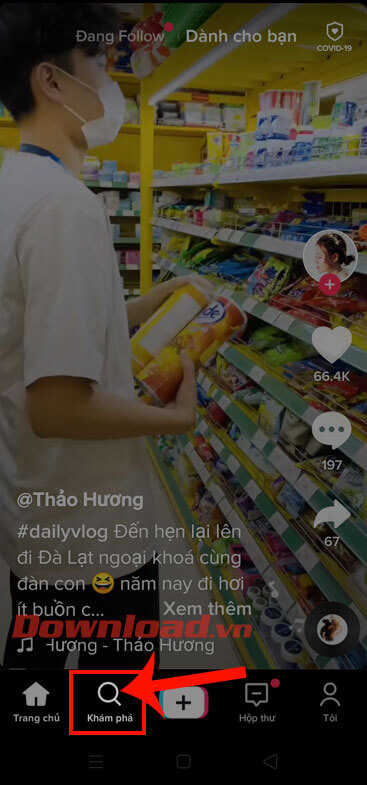
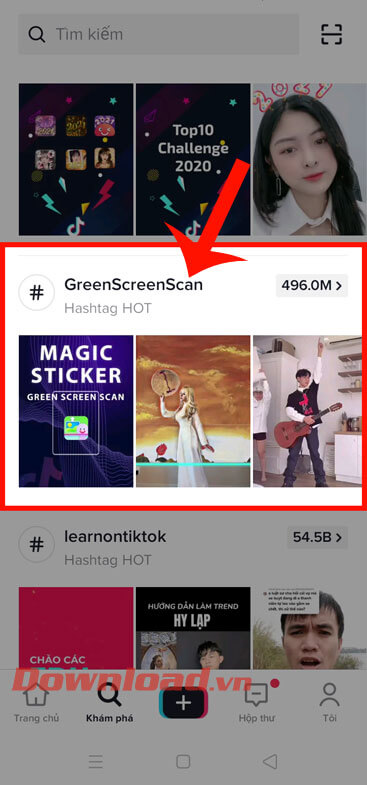
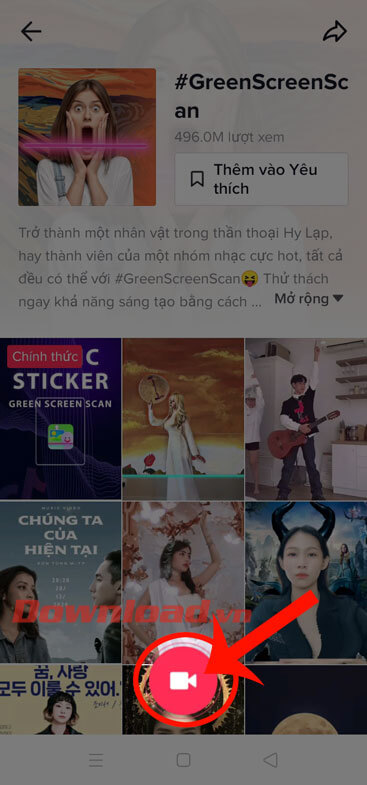
Bước 4: Tiếp theo, nhấn vào một tấm hình bất kỳ trên điện thoại của mình, để làm phông nền cho video.
Bước 5: Sau đó, chạm vào biểu tượng hình tròn để bắt đầu quay video với background là hình ảnh mà mình đã chọn. Trong lúc quay video thì chúng ta cần phải đứng yên để hiệu ứng này của Tik Tok có thể tách và ghép phông nền.
Bước 6: Ấn vào biểu tượng dấu tick ở góc bên phải phía dưới màn hình.
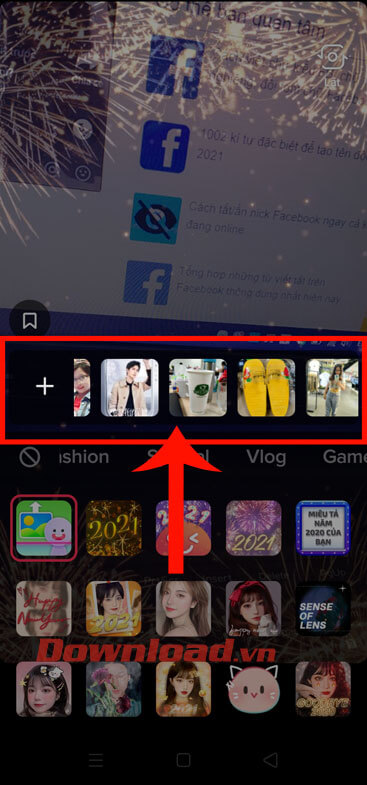
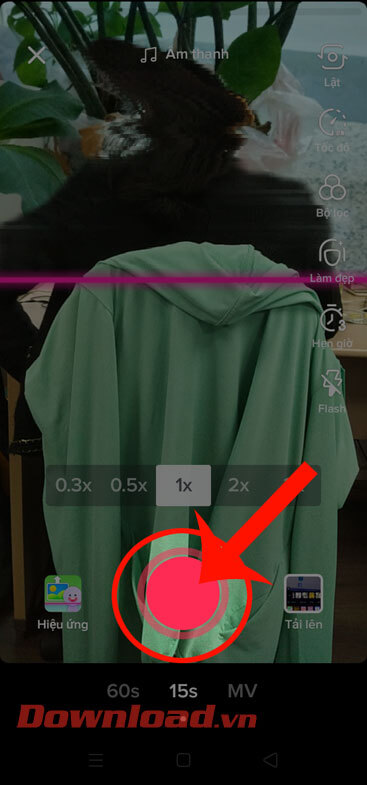
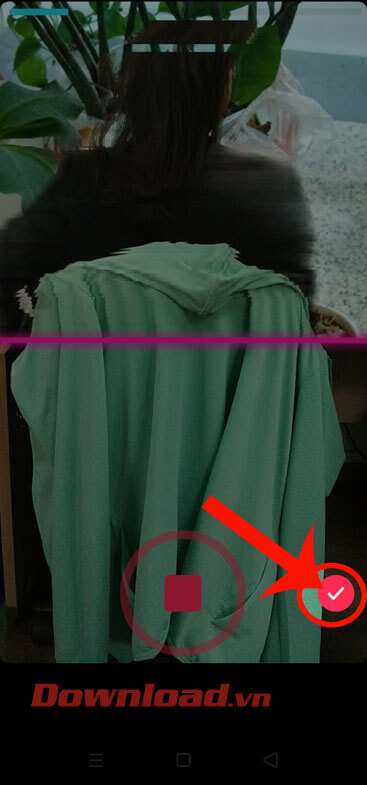
Bước 7: Lúc này, màn hình sẽ chuyển sang giao diện chỉnh sửa, tại đây người dùng có thể chèn thêm: Âm thanh, Hiệu ứng, Văn bản, Nhãn dán,... cho video.
Bước 8: Khi đã chỉnh sửa xong video, nhấn vào nút Tiếp.
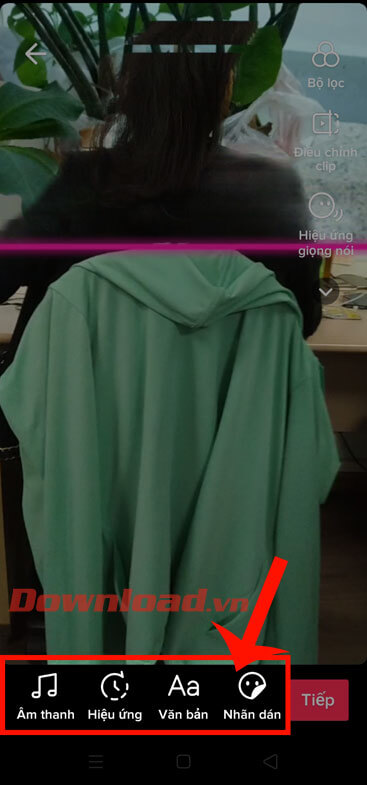
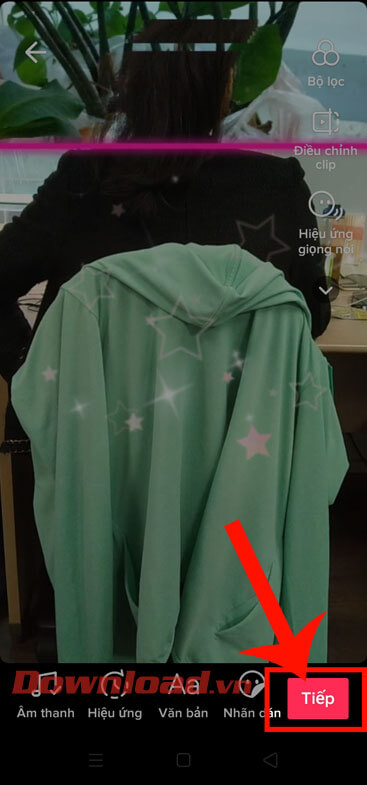
Bước 9: Viết caption cho video Tik Tok của mình, rồi ấn vào nút Đăng.
Bước 10: Cuối cùng đợi một lát để ứng dụng đăng tải video Tik Tok của mình lên dòng thời gian.
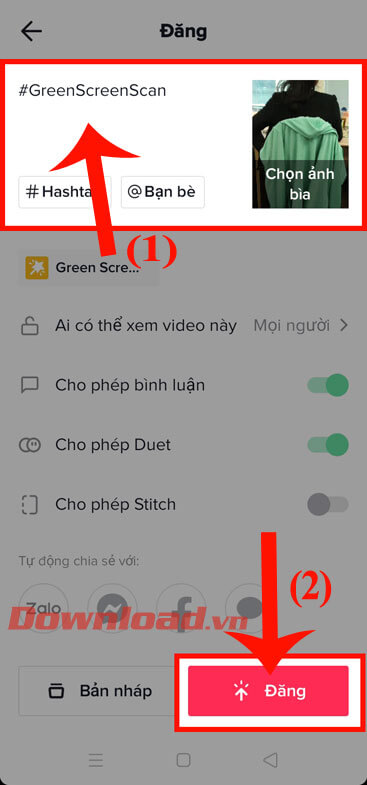
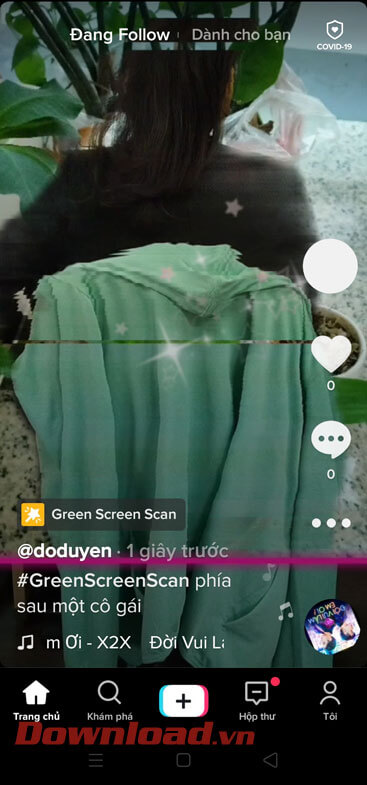
Chúc các bạn thực hiện thành công!
Theo Nghị định 147/2024/ND-CP, bạn cần xác thực tài khoản trước khi sử dụng tính năng này. Chúng tôi sẽ gửi mã xác thực qua SMS hoặc Zalo tới số điện thoại mà bạn nhập dưới đây: